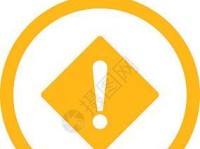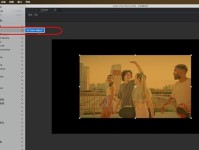Dell电脑反复重启无法进入系统是一个常见的问题,可能由于软件故障、硬件问题或系统配置错误等原因引起。本文将为您提供一份详细的教程,以帮助您解决这个问题并使您的Dell电脑恢复正常运行。

一:检查电源适配器与电池连接是否良好
如果您的Dell电脑无法进入系统并且反复重启,首先确保电源适配器连接牢固,并检查电池是否放置正确。若发现松动或连接不良,重新插拔并确保安全连接。
二:按住电源按钮长按关机
有时,电脑可能处于一种错误状态,导致无法正常关机和启动。在这种情况下,您可以长按Dell电脑上的电源按钮约10秒钟,强制将其关闭。然后再次按下电源按钮以启动电脑。

三:进入安全模式进行故障排除
如果您的Dell电脑在正常模式下无法启动,可以尝试进入安全模式进行故障排除。重新启动电脑,并在启动时按下F8键,选择进入安全模式。在安全模式下,您可以尝试修复可能引起问题的软件或驱动程序。
四:使用系统还原恢复到之前的状态
如果您最近安装了新的软件或驱动程序,并且Dell电脑在此之后出现了问题,您可以尝试使用系统还原来恢复到之前的状态。打开控制面板,搜索并点击“系统还原”,然后按照指示选择最近的一个恢复点进行还原。
五:重新安装操作系统
如果以上方法都无法解决问题,您可以尝试重新安装操作系统。备份重要数据。然后使用Dell电脑附带的恢复介质或操作系统安装盘,按照提示进行重新安装。
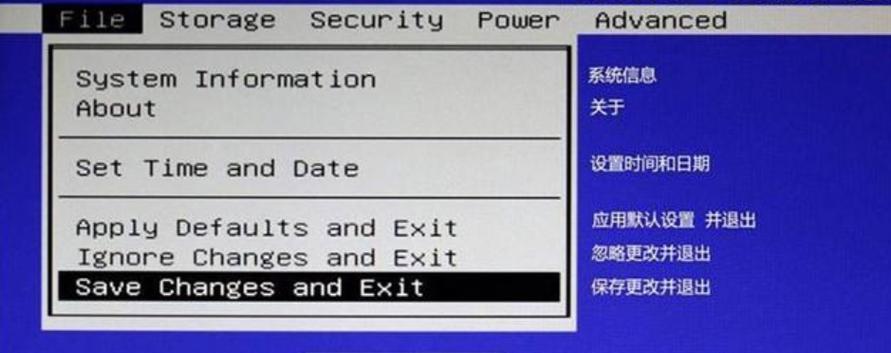
六:检查硬件故障并更换硬件
如果您的Dell电脑在尝试了上述方法后仍然无法正常启动,可能是硬件故障导致的。您可以检查内存条、硬盘驱动器、显卡等硬件部件是否正常连接,并尝试更换故障部件。
七:清理内存和硬盘空间
电脑内存不足或硬盘空间不足也可能导致Dell电脑无法正常启动。您可以清理临时文件、卸载不需要的软件或删除大文件以释放内存和硬盘空间。
八:更新驱动程序和操作系统补丁
过时的驱动程序或操作系统补丁可能导致Dell电脑无法正常启动。您可以访问Dell官方网站或使用Dell官方支持工具来检查并更新驱动程序和操作系统补丁。
九:查找并解决病毒或恶意软件感染
病毒或恶意软件感染也可能导致Dell电脑无法进入系统并且反复重启。使用可信赖的杀毒软件进行全面扫描,并删除或隔离发现的恶意软件。
十:重置BIOS设置
BIOS设置错误也可能导致Dell电脑无法正常启动。您可以尝试重置BIOS设置,将其恢复为默认值。在电脑启动时按下Del键或F2键进入BIOS设置界面,在“Exit”菜单中选择“LoadDefaultSettings”或类似选项。
十一:联系Dell技术支持
如果您尝试了以上所有方法仍然无法解决问题,您可以联系Dell技术支持,获得进一步的帮助和支持。他们可能需要进一步的信息或可能建议您寄送电脑进行维修。
十二:避免常见问题并保持良好的维护
为了避免Dell电脑无法进入系统和反复重启的问题,您可以定期进行系统维护,及时更新软件和驱动程序,并避免安装来路不明的软件或访问可疑的网站。
十三:备份重要数据以防万一
无论何时,备份重要数据都是非常重要的。在Dell电脑出现问题之前,请定期备份您的重要文件和数据,以防止数据丢失或损坏。
十四:重启前检查外部设备连接
在Dell电脑启动之前,检查所有外部设备(如打印机、扩展硬盘驱动器等)的连接是否正常。有时,连接不良的外部设备可能导致电脑无法正常启动。
十五:
当您的Dell电脑反复重启进不了系统时,可以按照上述教程逐步进行排查和修复。如果无法解决问题,请联系Dell技术支持。通过采取预防措施和定期进行维护,您可以减少这些问题的发生,并确保Dell电脑的正常运行。